在电脑维护和操作过程中,我们经常需要重新安装操作系统。而使用U盘安装ISO系统是一种方便快捷的方法,本文将详细介绍如何通过U盘安装ISO系统的步骤和注意事项。

准备工作
1.确保您有一台可用的电脑和一个空白U盘。
2.下载合适的ISO系统文件,并确保其完整性。
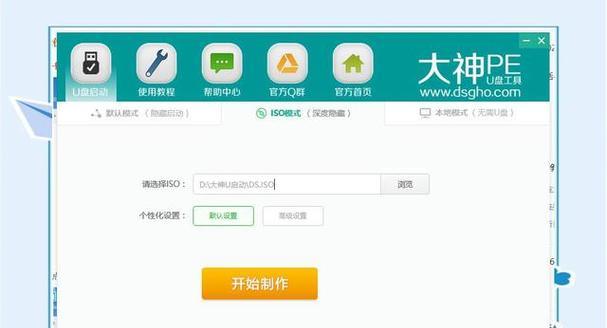
格式化U盘
1.插入U盘,右键点击U盘图标,选择“格式化”。
2.在弹出的对话框中,选择文件系统为FAT32,点击“开始”进行格式化。
创建可引导的U盘
1.下载并安装Rufus软件,打开软件界面。
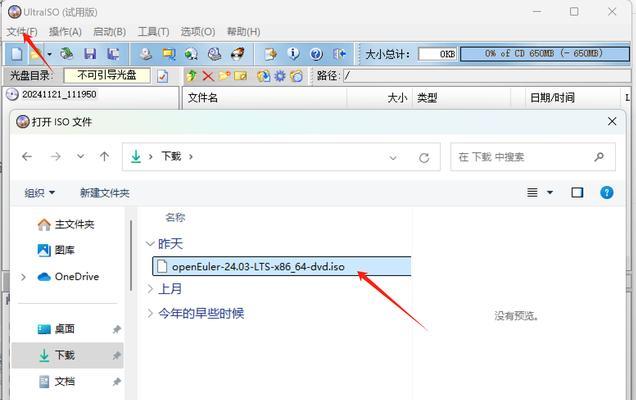
2.在“设备”栏中选择您的U盘。
3.在“引导选择”栏中,点击“选择”按钮,浏览到您下载的ISO文件所在的位置,并选择它。
4.在“分区方案和目标系统类型”栏中选择“MBR分区方案”和“BIOS或UEFI”。
5.点击“开始”按钮,Rufus将会开始创建可引导的U盘。
设置电脑启动顺序
1.关机后重新启动电脑,并按下电源键启动时连续按下相应的按键(通常是F2、F8、F12等)进入BIOS设置界面。
2.在BIOS设置界面中,找到“启动”或“Boot”选项,并将U盘设置为第一启动设备。
3.保存并退出BIOS设置界面。
安装ISO系统
1.插入已经制作好的可引导U盘,重新启动电脑。
2.电脑启动时会从U盘启动,按照屏幕上的指示进行操作即可完成ISO系统的安装。
3.安装完成后,重新启动电脑并从硬盘启动。
注意事项
1.在操作过程中,确保U盘插入电脑的USB接口稳定,避免拔插过程中造成数据丢失或损坏。
2.确保选择正确的ISO文件,避免安装错误的系统版本。
3.在进行系统安装前,备份重要文件以防数据丢失。
常见问题解决方法
1.如果U盘无法被识别,请尝试重新插拔U盘或更换其他USB接口。
2.如果ISO系统安装失败,请检查ISO文件是否完整,或尝试重新制作可引导U盘。
ISO系统安装后的配置
1.安装完成后,根据个人需求进行系统设置和软件安装。
2.可以通过更新和安装驱动程序来确保系统的稳定性和兼容性。
优点和适用范围
使用U盘安装ISO系统具有以下优点:
1.方便快捷,不需要光盘驱动器。
2.可以快速安装多个电脑。
3.随时可以更新ISO系统文件,保持系统最新。
通过本文的步骤,我们可以轻松地使用U盘安装ISO系统。这种方法不仅方便快捷,而且可以快速安装多个电脑,并且随时可以更新ISO系统文件。在操作过程中,请务必注意备份重要文件以防数据丢失。祝您顺利完成ISO系统的安装!

大姨子是与自己关系亲近且重要的家庭成员,在与大姨子相处时,我们希望能...

在这个科技创新不断加速的时代,折叠屏手机以其独特的形态和便携性吸引了...

在智能穿戴设备日益普及的今天,OPPOWatch以其时尚的设计和强...

当你手握联想小新平板Pro,期待着畅享各种精彩应用时,如果突然遇到安...

当华为手机无法识别NFC时,这可能给习惯使用NFC功能的用户带来不便...